En la actualidad, el sitio más famoso de todo Internet que está enfocado al streaming de juegos es Twitch, una plataforma que te va a permitir ver la retransmisión de otros jugadores o poder hacerlo tu mismo. Lo habitual es verlo desde tu PC, pero ¿por qué no en tu Smart TV?
Cada vez son más miles y miles de personas las que disfrutan viendo este tipo de contenido de streamers. Y teniendo en cuenta el éxito que tiene, lo más probable es que quieras disfrutar de todo el contenido en una pantalla grande como es el caso de una Smart TV.
3Cómo usar Twitch en Android
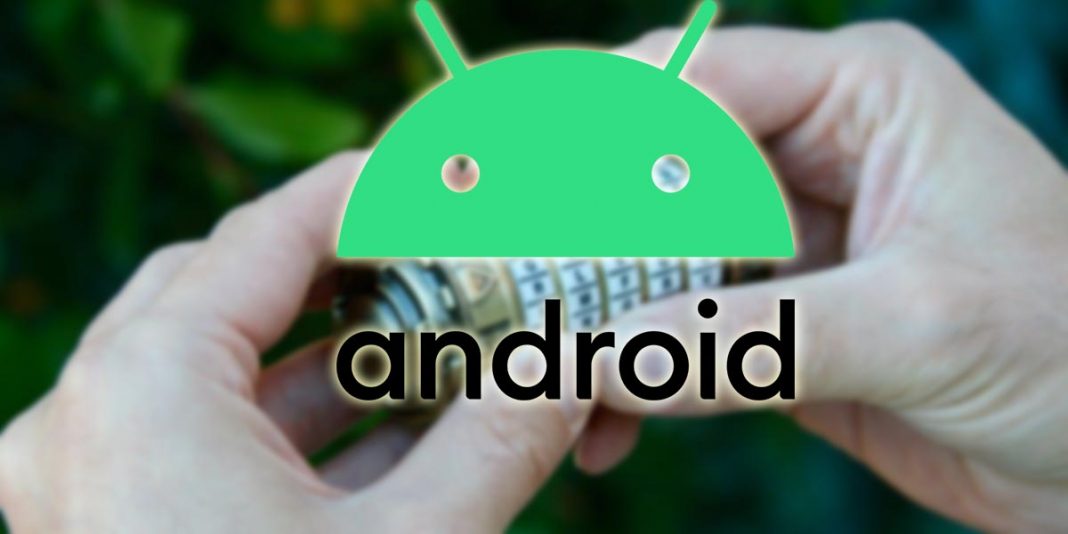
Si tenemos un Android, lo mejor que podemos hacer es utilizar el servicio que ofrece la aplicación de Twitch, que es directamente compatible con el Chromecast de Google, y si el modelo de Smart TV también lo es será tan sencillo como pulsar un botón para nuestro dispositivo se conecte a él.
Sin embargo, en caso de que nuestra Smart TV no sea compatible con Chromecast, pero sí incluye DLNA, lo mejor es mandar la información a través del sistema nativo que ofrecen muchos modelos de Android que te van a permitir enviar la imagen a la Smart TV.
En función de la marca y el modelo, esta forma de conexión puede situarse en un lugar diferente y llamarse de una forma diferente, pero por lo general vamos a encontrarla en la barra de notificaciones una opción llamada «Compartir pantalla» o «Proyección inalámbrica». A través de esta opción vamos a poder enviar contenido al televisor de forma inalámbrica desde el móvil para así poder disfrutar de una imagen más amplia en la Smart TV.
Pero si por el contrario tu móvil no ofrece esta posibilidad, siempre puedes hacer uso de una aplicación externa que ofrezca este servicio. Y nuestra recomendación es ApowerMirror. Con esta aplicación en la Smart TV y en el smartphone conectados a la misma red WiFi la conexión va a ser muy sencilla y cómoda.

